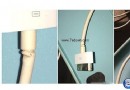iPhone5S怎麼截圖 iPhone5S截圖快捷鍵截圖方法
編輯:IOS技巧綜合
之前iPhone5推出的時候,很多朋友都詢問過iPhone5怎麼截圖的問題。如今蘋果新一代iPhone5S/5C已經正式發布,而iPhone5也趨於下架。那麼iPhone5S怎麼截圖呢,與之前的iPhone5方法一樣嗎?針對這個後期大家可能會常問到的問題,以下百事網小編為大家分享下iPhone5S怎麼截圖。

iPhone5S怎麼截圖 iPhone5S截圖快捷鍵截圖方法
iPhone5S截圖方法與之前的iPone5方法是一樣的,通常有兩種方法,一種是使用iPhone5S截圖快捷鍵,另外一種是采用軟件截圖,以下電腦百事網小編與大家詳細介紹下。
一、iPhone5S截圖快捷鍵截圖
iPhone手機的截圖快捷鍵通常都是同時按下“電源鍵”+ “Home鍵 ”即可截圖,還不明白的朋友,請看以下iPhone5S快捷鍵截圖示意圖:

iPhone5S截圖快捷鍵截圖
二、借助軟件截圖
iPhone5S還可以借助軟件截圖,可以去下載一些截圖應用,也可以使用iPhone5S自帶的Assistive Touch功能截圖,具體方法是:
1、進入iPhone5S的【設置】--【通用】--【輔助功能】在這邊先開啟【Assistive Touch】功能。
2、之後回到iPhone5S桌面多了一個點,點擊該點依次點擊【設備】--【更多】就可以【屏幕快照】了,點擊這個按鈕就會對當前頁面進行截圖了,截圖的結果不會看到【Assistive Touch】的這個圖層的,如下圖。
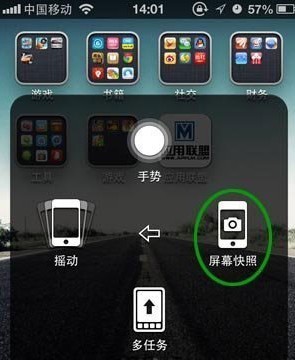
iPhone5S怎麼截圖 iPhone5S截圖快捷鍵截圖方法
好了,介紹到這裡,相信大家對於iPhone5S怎麼截圖已經十分了解了,這裡需要說明的是iPhone5S截圖後,截圖的圖片會保存在“照片”的“相機膠卷”裡邊。
相關文章
+- iOS獲得以後裝備型號等信息(全)包括iPhone7和iPhone7P
- xcode8提交ipa掉敗沒法構建版本成績的處理計劃
- Objective-C 代碼與Javascript 代碼互相挪用實例
- iOS開辟之UIPickerView完成城市選擇器的步調詳解
- iPhone/iPad開辟經由過程LocalNotification完成iOS准時當地推送功效
- iOS法式開辟之應用PlaceholderImageView完成優雅的圖片加載後果
- iOS Runntime 靜態添加類辦法並挪用-class_addMethod
- iOS開辟之用javascript挪用oc辦法而非url
- iOS App中挪用iPhone各類感應器的辦法總結
- 實例講授iOS中的UIPageViewController翻頁視圖掌握器
- IOS代碼筆記UIView的placeholder的後果
- iOS中應用JSPatch框架使Objective-C與JavaScript代碼交互
- iOS中治理剪切板的UIPasteboard粘貼板類用法詳解
- iOS App開辟中的UIPageControl分頁控件應用小結
- 詳解iOS App中UIPickerView轉動選擇欄的添加辦法